Kopier bilder fra ett minnekort til et annet når to minnekort er satt inn.
|
Alternativ |
Beskrivelse |
|---|---|
|
[ ] |
Velg kortet som bildene skal kopieres fra. |
|
[ ] |
Velg bilder som skal kopieres. |
|
[ ] |
Velg målmappen på det gjenværende kortet (kortet som ikke er valgt for [ ]). |
|
[ ] |
Kopier bildene. |
Kopiere bilder
-
Velg [ ].
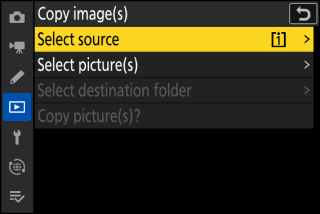
Uthev [ ] og trykk på 2 for å vise dialogboksen [ ].
-
Velg kortet som inneholder bildene som skal kopieres.
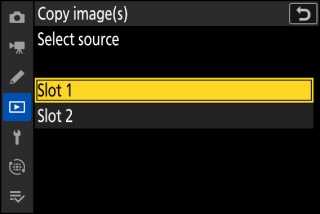
Marker sporet for kortet som inneholder bildene som skal kopieres, og trykk på J for å velge det uthevede sporet og gå tilbake til menyen [ ].
-
Velg [ ].
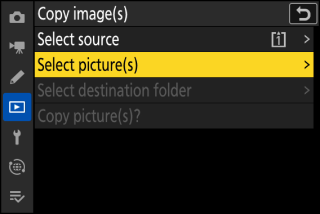
Marker [ ] og trykk på 2 for å vise [ ]-skjermen.
-
Velg kildemappen.
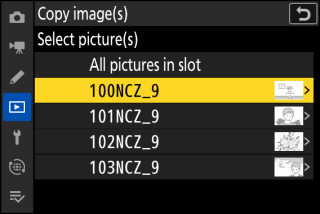
-
Marker mappen som inneholder bildene som skal kopieres, og trykk på 2 for å vise [ ]-menyen.
-
For å kopiere alle bilder fra kortet i det valgte sporet, uthev [ ], trykk på J og fortsett til trinn 10.
-
-
Gjør det første valget.
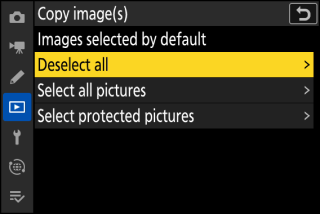
Velg bildene som skal velges som standard.
Alternativ
Beskrivelse
[ ]
Ingen av bildene i den valgte mappen vil bli valgt som standard.
-
Velg dette alternativet når du vil velge bilder individuelt.
[ ]
Alle bildene i den valgte mappen vil bli valgt som standard.
-
Velg dette alternativet hvis du vil kopiere alle eller de fleste bildene i mappen.
[ ]
Bare de beskyttede bildene i mappen vil bli valgt som standard.
-
-
Velg flere bilder.
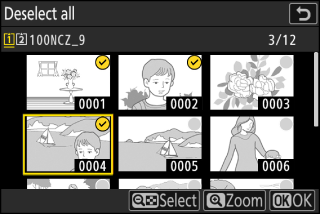
-
Marker bilder og trykk på W ( Q )-knappen for å velge; valgte bilder er merket med en hake (
 ). For å fjerne sjekken (
). For å fjerne sjekken ( ) og fjern valget av gjeldende bilde, trykk på W ( Q )-knappen igjen.
) og fjern valget av gjeldende bilde, trykk på W ( Q )-knappen igjen. -
For å se det uthevede bildet i full skjerm, trykk og hold X -knappen.
-
Etter å ha bekreftet at alle bildene du vil kopiere har
 merker, trykk på J for å gå tilbake til [ ]-menyen.
merker, trykk på J for å gå tilbake til [ ]-menyen.
-
-
Velg [ ].

Uthev [ ] og trykk på 2 for å vise alternativene for [ ].
-
Velg en målmappe.
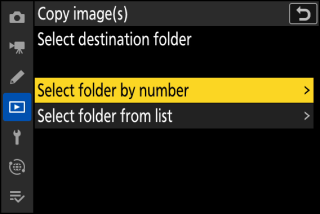
Uthev ett av følgende alternativer og trykk på 2 .
Alternativ
Beskrivelse
[ ]
Skriv inn nummeret til målmappen ( Velg mappe etter nummer ). Hvis en mappe med det valgte nummeret ikke allerede eksisterer, vil en ny mappe bli opprettet.
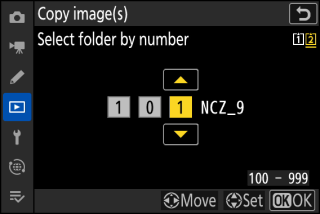
[ ]
Velg målmappen fra en liste over eksisterende mapper.
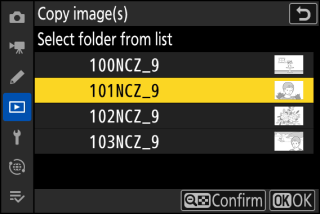
-
Velg mappen.
Etter å ha angitt et mappenummer eller uthevet mappenavnet, trykk på J for å velge mappen og gå tilbake til [ ]-menyen.
-
Velg [ ].
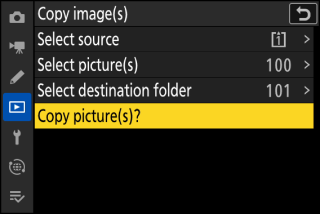
Marker [ ] og trykk J for å vise en bekreftelsesdialog.
-
Velg [ ].
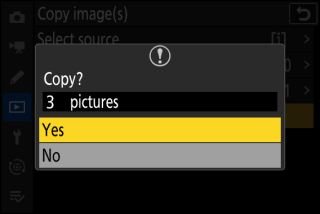
-
Kameraet vil vise meldingen "[ ]” sammen med antall bilder som skal kopieres.
-
Marker [ ] og trykk på J for å kopiere de valgte bildene.
-
Trykk J igjen for å avslutte når kopieringen er fullført.
-
-
Bilder vil ikke bli kopiert hvis det ikke er nok plass på destinasjonskortet.
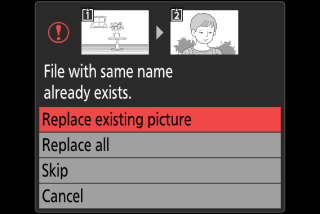
-
Hvis målmappen inneholder en fil med samme navn som et av bildene som skal kopieres, vil en bekreftelsesdialog vises. Velg [ ] eller [ ] for å erstatte den eksisterende filen eller filene. Beskyttede filer i målmappen vil ikke bli erstattet. Velg [ ] for å fortsette uten å erstatte eksisterende filer. Velg [ ] for å avslutte uten å kopiere flere bilder.
-
Karakterer og beskyttelse er kopiert med bildene.
-
For å forhindre tap av strøm mens kopiering pågår, må du sørge for at batteriet er fulladet eller koble til den medfølgende strømadapteren eller en valgfri strømadapter og strømkontakt før du kopierer videoer.

